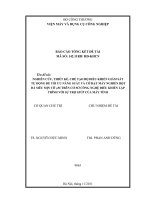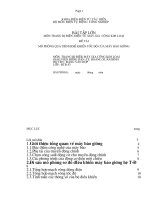Tìm hiểu về PLC s7 1200 thiết kế bài thí nghiệm điều khiển , giám sát nhiệt độ
Bạn đang xem bản rút gọn của tài liệu. Xem và tải ngay bản đầy đủ của tài liệu tại đây (2.52 MB, 69 trang )
LỜI NÓI ĐẦU
Trong quá trình đất nước đang phát triển mạnh mẽ trên nhiều lĩnh vực
như kinh tế chính trị văn hóa xã hội, để trở thành một nước công nghiệp hóa
hiện đại hóa xứng tầm khu vực và vươn ra quốc tế thì điện tự động công nghiệp
đóng góp một phần không nhỏ vào quá trình xây dựng và phát triển đấy. Bởi sản
phẩm của điện tự động công nghiệp là những sản phẩm mang tính ứng dụng
cao, mang lại giá trị lợi ích kinh tế lớn cho xã hội. Và đương nhiên để làm được
những việc đó không thể không nói đến những đóng góp quý báu của các kỹ sư
cơ điện tử bởi họ là những người đang ngày đêm miệt mài trực tiếp điều khiển
vận hành các máy móc, các dây truyền tại các nhà máy, xí nghiệp để tạo ra
những sản phẩm mang lại hiệu quả kinh tế cao.
Để đạt được mục đích đó chúng ta không thể không nói tới những đóng
góp vô cùng to lớn của nhà trường, các thầy cô cán bộ trong nhà trường. Bởi
đây là nơi, là những người nuôi dưỡng chắp cánh cho các kỹ sư về kiến thức
chuyên môn cũng như kiến thức văn hóa để làm hành trang vững vàng bước vào
cuộc sống. Đặc biệt hơn là các thầy cô trong bộ môn điện tự động công nghiệp
ĐẠI HỌC HÀNG HẢI VIỆT NAM đã không ngại khó khăn gian khổ đang
ngày đêm miệt mài nghiên cứu, lao động để truyền đạt cho chúng em những
kiến thức quý báu nhất.
Trong suốt quá trình học tập và nghiên cứu tại trường cùng với sự cố
gắng tìm tòi, học hỏi của bản thân và được sự nhất trí của cán bộ hướng dẫn thầy Ths. Trần Tiến Lương , em đã chọn đề tài : “Tìm hiểu về PLC S7-1200.
Thiết kế bài thí nghiệm điều khiển , giám sát nhiệt độ ” cho đồ án tốt nghiệp.
Nội dung đồ án gồm 3 chương :
- Chương 1: Giới thiệu PLC S7-1200 và phần mềm TIA Portal
- Chương 2: Giới thiệu phần mềm giám sát WinCC và kết nối PC Access
- Chương 3: Xây dựng mô hình
1
Sau thời gian 3 tháng , với sự giúp đỡ của giáo viên hướng dẫn - thầy Ths.
Trần Tiến Lương cùng các thầy cô giáo trong bộ môn , em đã hoàn thành cơ
bản nội dung của đồ án . Mặc dù đã rất cố gắng nhưng do trình độ có hạn nên đồ
án vẫn còn hạn chế. Kính mong thầy cô cùng các bạn đóng góp ý kiến để đồ án
có thể hoàn thiện hơn. Em hy vọng đồ án này phần nào đóng góp công sức nhỏ
bé của em vào công cuộc xây dựng, đổi mới và phát triển đất nước.
Em xin chân thành cảm ơn !
Sinh viên thực hiện
Phạm Văn Tùng
2
CHƯƠNG 1 : GIỚI THIỆU VỀ PLC S7 1200 VÀ PHẦN MỀM
TIA PORTAL
1.1. TÌM HIỂU VỀ PLC S7-1200
1.1.1. Giới thiệu PLC S7-1200
Năm 2009, Siemens ra dòng sản phẩm PLC S7-1200 dùng để thay thế dần cho
PLC S7-200. So với PLC S7-200 thì PLC S7-1200 có những tính năng nổi trội :
- S7-1200 là một dòng của bộ điều khiển logic lập trình (PLC) có thể kiểm
soát nhiều ứng dụng tự động hóa . Thiết kế nhỏ gọn, chi phí thấp , và một tập
lệnh mạnh làm cho chúng ta có những giải pháp hoàn hảo hơn cho ứng dụng sử
dụng với S7-1200 .
- S7-1200 bao gồm một microprocessor , một nguồn cung cấp được tích
hợp sẵn, các đầu vào/ra (DI/DO) .
Hình 1.1. PLC S7-200
3
Hình 1.2. PLC S7-1200
- Một số tính năng bảo mật giúp bảo vệ quyền truy cập vào cả CPU PLC
S7-1200 và chương trình điều khiển :
+ Tất cả các CPU đều cung cấp bảo vệ bằng password chống truy cập vào
PLC
+ Tính năng “know-how protection” để bảo vệ các block đặc biệt của mình
- S7-1200 cung cấp một cổng PROFINET , hỗ trợ chuẩn Ethernet và
TCP/IP . Ngoài ra ta có thể dùng các module truyền thông mở rộng kết nối bằng
RS485 hoặc RS232 .
- Phần mềm dùng để lập trình cho S7-1200 là Step7 Basic . Step7 Basic hỗ
trợ ba ngôn ngữ lập trình là FBD , LAD và SCL . Phần mềm này được tích hợp
trong TIA Portal 11 của Siemens .
- Vậy để làm một dự án với S7-1200 chỉ cần cài TIA Portal vì phần mềm
này đã bao gồm cả môi trường lập trình cho PLC và thiết kế giao diện HMI .
1.1.2. Các module trong hệ PLC S7-1200
Các module CPU :
4
Các module CPU khác nhau có hình dạng , chức năng , tốc độ xử lý lệnh ,
bộ nhớ chương trình khác nhau …
PLC S7-1200 có các loại sau :
Hình 1.3. Modul CPU
Sign board của PLC SIMATIC S7-1200 :
Sign board: SB1223 DC/DC
- Digital inputs / outputs
- DI 2 x 24 VDC 0.5A
- DO 2x24 VDC 0.5A
5
Sign boards : SB1232AQ
- Ngõ ra analog
-AO 1 x 12bit
+/- 10VDC, 0 – 20mA
Hình 1.4. Signal Boards
Cards ứng dụng :
- CPU tín hiệu để thích ứng với các ứng dụng
- Thêm điểm của kỹ thuật số I/O hoặc tương tự với CPU như các yêu cầu
ứng dụng
- Kích thước của CPU sẽ không thay đổi
Module xuất nhập tín hiệu số :
Hình 1.5. Modul xuất nhập tín hiệu số
6
Module xuất nhập tín hiệu tương tự
Hình 1.6. Modul xuất nhập tín hiệu tương tự
Module truyền thông
Hình 1.7. Modul truyền thông
1.2. LÀM VIỆC VỚI PHẦN MỀM TIA PORTAL
1.2.1. Phần mềm TIA PORTAL
Trong tiến trình cải tiến việc thực hiện các giải pháp tự động hóa cho công
nghiệp, Siemens đã mở rộng đáng kể môi trường thiết kế, lập trình trong lĩnh
vực này. Chương trình phần mềm Tự động hóa Tích hợp Toàn diện - TIA Portal
cung cấp một chương trình thống nhất giúp tránh phải sử dụng các giao diện
riêng rẽ cho các hệ thống thiết kế, lập trình khác nhau. Đặc tính này giúp đơn
giản hóa công việc của người lập trình các giải pháp tự động và truyền động .
Với phiên bản TIA Portal V12, chúng ta có thể điều khiển tự động hệ
truyền động trong công nghiệp một cách nhanh chóng và hiệu quả. Chẳng hạn,
việc chuẩn đoán lỗi và hệ thống không những đã được tích hợp toàn bộ vào
chương trình TIA Portal một cách thân thiện với người sử dụng, mà còn có giao
diện thống nhất cho toàn bộ hệ thống. Hơn nữa, mức độ bảo mật gia tăng giúp
bảo vệ chống lại các thay đổi không cho phép .
7
Hình 1.8. Phần mềm TIA PORTAL V12
Hiện nay, những người thiết kế lập trình các nhà máy sản xuất phải sử dụng
các công cụ phần mềm khác nhau để điều khiển các máy móc, rôbốt, và các
động cơ. Do đó, họ phải tự làm quen với các gói phần mềm khác nhau, cập nhật
bất cứ thay đổi về thiết kế trong mỗi chương trình, và đảm bảo rằng mọi chi tiết
không được sai lệch. Đây là một khối lượng công việc rất lớn, chưa kể tới sự đa
dạng của các loại máy móc ngày một tăng. Trong khi đó, TIA Portal tạo ra một
môi trường thống nhất để lập trình tất cả các giải pháp tự động và qua đó, giảm
đáng kể thời gian thiết kế, công sức và chi phí.
Một hệ thống lập trình tự động cho các biến tần thường có trong các ứng
dụng bơm, thang máy hay hệ thống nghiền, đã được tích hợp vào chương trình
TIA Portal. Việc chuẩn đoán hệ thống hiện nay cũng đã được tích hợp hoàn toàn
vào TIA Portal và qua đó, có thể kích hoạt chỉ bằng một cái nhấp chuột, chứ
không phải tự thiết kế, lập trình như trước. Ngoài ra, các thông báo lỗi cũng
đồng nhất trên tất cả các giao diện của người sử dụng, web servers và các bộ
điều khiển. TIA Portal cũng có chức năng chống lỗi cho các biến tần , truyền
động công nghiệp .
Sự kết hợp chương trình TIA Portal với thế hệ các bộ điều khiển mới mang
lại thêm nhiều chức năng hơn cho môi trường thiết kế, lập trình. Đối với vấn đề
bảo mật dữ liệu, hệ thống còn được bảo vệ tốt hơn, chống lại sự sao chép của
8
các máy móc và truy cập bất hợp pháp. Cuối cùng, các ngôn ngữ lập trình không
chỉ tương thích với phiên bản trước đó mà còn hiệu quả hơn nhiều .
1.2.2. SIMATIC STEP 7
Phần mềm Simatic Step7 là gói phần mềm lập trình cho tất cả các bộ
điều khiển, từ Simatic S7-1200, S7-300 và S7-400 tới các bộ điều khiển dựa trên
nền máy tính PC với Simatic . Nó được tích hợp trong khái niệm TIA portal
(phần mềm cơ sở tích hợp tất cả các phần mềm lập trình cho các hệ thống tự
động hóa và truyền động điện), với các trình soạn thảo như S7-SCL, S7-Graph,
LAD, FBD và STL được phát triển hoàn toàn mới. Với các chức năng mới giúp
cho việc lập trình hiệu quả hơn qua cơ chế kéo – thả, tăng tính trực quan trong
khi lập trình , giúp cho thời gian lập trình được rút ngắn, tăng độ chính xác của
bài toán tự động hóa. Phần mềm Simatic Step 7 được tối ưu hóa trình duyệt SCL
cho S7-300/400, đối với S7-1200 thì việc có sẵn trình soạn thảo SCL cũng là
một ngôn ngữ lập trình thứ 3 cho bộ điều khiển này, các hàm mới của ngôn ngữ
LAD và FBD với S7-1200 cũng như chức năng an toàn sau này.
Simatic Step 7 được phát triển để cấu hình, lập trình và chuẩn đoán lỗi hệ
thống cho tất cả các bộ điều khiển nằm trong họ Simatic. Do phần mềm Simatic
Step 7 mang tính hướng đối tượng, quản lý dữ liệu tập trung trong TIA portal,
nên việc thay đổi dữ liệu ứng dụng trong một dự án sẽ được tự động cập nhật
cho tất cả các thiết bị như bộ điều khiển và các màn hình vận hành. Việc truy
cập dữ liệu một lần vào duy nhất một vị trí tăng khả năng hiệu dụng trong quá
trình lập, cải thiện chất lượng dự án và giảm các lỗi có thể xảy ra.
Tất cả các thiết bị phần cứng được cấu hình và kết nối mạng hoàn toàn trực
quan qua “Device and Network View”. Các bộ điều khiển, thiết bị giao diện
người máy, thậm chí cả máy tính PC cũng có thể được kết nối mạng một cách dễ
dàng , trực quan tại đây. Trong chế độ trực tuyến , các thông tin chuẩn đoán lỗi
đều được hiển thị .
Phần mềm Simatic Step 7 có các phiên bản Step 7 Basic để lập trình cho bộ
điều khiển S7-1200 và phiên bản Step 7 Professional để lập trình cho tất cả các
bộ điều khiển họ Simatic bao gồm cả S7-1200. Trong 2 phiên bản trên đều bao
9
gồm phần mềm Simatic WinCC Basic để lập trình cho màn hình Basic panels.
Với phần mềm Step 7 Professional, có gói lựa chọn PID Professional để cấu
hình bộ điều khiển, phiên bản trước bao gồm 2 lựa chọn là Standard PID PID
Control và Modular PID Control. Cũng như lựa chọn Easy Motion Control và
Step 7 Safety để lập trình cho bộ điều khiển Fail-safe (F-CPUs). Các dự án tự
động hóa hiện tại có thể được tái sử dụng . Việc chuyển đổi cấu hình phần cứng
và mã nguồn cho tất cả năm ngôn ngữ lập trình S7-SCL, S7-Graph, LAD, FBD
và STL đều được thực hiện với phiên bản Simatic Step 7 .
1.2.3. Kết nối qua giao thức TCP/IP
- Để lập trình SIMATIC S7-1200 từ PC hay Laptop cần một kết nối TCP/IP
- Để PC và SIMATIC S7-1200 có thể giao tiếp với nhau , điều quan trọng là
các địa chỉ IP của cả hai thiết bị phải phù hợp với nhau
Cách tạo một Project
Bước 1: Từ màn hình desktop nhấp đúp chọn biểu tượng Tia Portal V12 .
Bước 2 : Click chuột vào Create new project để tạo dự án .
Hình 1.9. Tạo 1 dự án trong TIA Portal
Bước 3 : Nhập tên dự án vào Project name sau đó nhấn create
Bước 4 : Chọn configure a device
10
Hình 1.10. Chọn configure a device
Bước 5 : Chọn add new device
Hình 1.11. Chọn add new device
Bước 6 : Chọn loại CPU trong PLC , sau đó chọn add
11
Hình 1.12. Chọn loại CPU trong PLC
Bước 7 : Project mới được hiện ra
Hình 1.13. Project mới được hiện ra
TAG của PLC / TAG local :
Tag của PLC
12
- Phạm vi ứng dụng : giá trị Tag có thể được sử dụng mọi khối chức năng
trong PLC
- Ứng dụng : binary I/O, Bits of memory
- Định nghĩa vùng : Bảng tag của PLC
- Miêu tả : Tag PLC được đại diện bằng dấu ngoặc kép
Tag Local
- Phạm vi ứng dụng : giá trị chỉ được ứng dụng trong khối được khai báo, mô
tả tương tự có thể được sử dụng trong các khối khác nhau cho các mục đích
khác nhau.
- Ứng dụng : tham số của khối, dữ liệu static của khối, dữ liệu tạm thời
- Định nghĩa vùng : khối giao diện
- Miêu tả : Tag được đại diện bằng dấu #
Sử dụng Tag trong hoạt động
Hình 1.14. Tag của PLC
- Layout : bảng tag PLC chứa các định nghĩa của các Tag và các hằng số có
giá trị trong CPU . Một bảng tag của PLC được tự động tạo ra cho mỗi CPU
được sử dụng trong project.
- Colum : mô tả biểu tượng có thể nhấp vào để di chuyển vào hệ thống hoặc
có thể kéo nhả như một lệnh chương trình
- Name : chỉ được khai báo và sử dụng một lần trên CPU
- Data type : kiểu dữ liệu chỉ định cho các tag
- Address : địa chỉ của tag
13
- Retain : khai báo của tag sẽ được lưu trữ lại
- Comment : comment miêu tả của tag
Nhóm tag : tạo nhóm tag bằng cách chọn add new tag table
Hình 1.15. Tạo nhóm Tag
Tìm và thay thế tag PLC
Hình 1.16. Tìm và thay thế tag PLC
Ngoài ra còn có một số chức năng sau:
14
- Lỗi tag
- Giám sát tag của plc
- Hiện / ẩn biểu tượng
- Đổi tên tag : Rename tag
- Đổi tên địa chỉ tag : Rewire tag
- Copy tag từ thư viện Global
1.3. LÀM VIỆC VỚI 1 TRẠM PLC
Quy định địa chỉ IP cho module CPU :
IP TOOL có thể thay đổi IP address của PLC S7-1200 bằng 1 trong 2 cách.
Phương pháp thích hợp được tự động xác định bởi trạng thái của địa chỉ IP đó :
- Gán một địa chỉ IP ban đầu : Nếu PLC S7-1200 không có địa chỉ IP, IP
TOOL sử dụng các chức năng thiết lập chính để cấp phát một địa chỉ IP ban đầu
cho PLC S7-1200.
- Thay đổi địa chỉ IP : nếu địa chỉ IP đã tồn tại, công cụ IP TOOL sẽ sửa đổi
cấu hình phần cứng (HW config) của PLC S7-1200 .
Đổ chương trình xuống CPU :
Đổ từ màn hình soạn thảo chương trình bằng cách kích vào biểu tượng
download trên thanh công cụ của màn hình
Hình 1.17. Đổ chương trình xuống CPU
15
Chọn cấu hình Type of the PG/PC interface và PG/PC interface như hình
dưới sau đó nhấn chọn load
Hình 1.18. Chọn cấu hình Type of the PG/PC interface và PG/PC interface
Chọn Start All như hình vẽ và nhấn finish
Hình 1.19. Chọn Start All như hình vẽ và nhấn Finish
16
Giám sát và thực hiện chương trình :
Để giám sát chương trình trên màn hình soạn thảo kích chọn Monitor trên
thanh công cụ.
Hình 1.20. Giám sát chương trình trên màn hình
Hoặc cách 2 làm như hình dưới :
Hình 1.21. Giám sát chương trình trên màn hình
17
Sau khi chọn monitor chương trình soạn thảo xuất hiện như sau :
Hình 1.22. Chương trình soạn thảo xuất hiện
1.4. KỸ THUẬT LẬP TRÌNH
1.4.1. Vòng quét chương trình
PLC thực hiện chương trình theo chu trình lặp . Mỗi vòng lặp được gọi là
vòng quét. Mỗi vòng quét được bắt đầu bằng giai đoạn chuyển dữ liệu từ các
cổng vào số tới vùng bộ đệm ảo I , tiếp theo là giai đoạn thực hiện chương trình.
Trong từng vòng quét chương trình được thực hiện từ lệnh đầu tiên đến lệnh kết
thúc của khối OB1 . Sau giai đoạn thực hiện chương trình là giai đoạn chuyển
các nội dụng của bộ đệm ảo Q tới các cổng ra số . Vòng quét kết thúc bằng giai
đoạn truyền thông nội bộ và kiểm tra lỗi.
Chú ý rằng bộ đệm I và Q không liên quan tới các cổng vào / ra tương tự
nên các lệnh truy nhập cổng tương tự được thực hiện trực tiếp với cổng vật lý
chứ không thông qua bộ đệm.
1.4.2. Khối tổ chức OB – OGANIZATION BLOCKS
Organization blocks (OBs) : là giao diện giữa hoạt động hệ thống và
chương tŕnh người dùng. Chúng được gọi ra bởi hệ thống hoạt động, và điều
khiển theo quá trình:
- Xử lý chương trình theo quá trình
18
- Báo động – kiểm soát xử lý chương trình
- Xử lý lỗi
- Startup oB, Cycle OB, Timing Error OB và Diagnosis OB : có thể chèn và
lập trình các khối này trong các project. Không cần phải gán các thông số cho
chúng và cũng không cần gọi chúng trong chýõng trình chính.
- Process Alarm OB và Time Interrupt OB : Các khối OB này phải được
tham số hóa khi đưa vào chương trình. Ngoài ra, quá trình báo động OB có thể
được gán cho một sự kiện tại thời gian thực hiện bằng cách sủ dụng các lệnh
ATTACH, hoặc tách biệt với lệnh DETACH.
- Time Delay Interrupt OB : OB ngắt thời gian trễ có thể được đưa vào dự
án và lập trình. Ngoài ra, chúng phải được gọi trong chương trình với lệnh
SRT_DINT, tham số là không cần thiết
- Start Information : Khi một số OB được bắt đầu, hệ điều hành đọc ra
thông tin được thẩm định trong chương trình người dùng, điều này rất hữu ích
cho việc chẩn đoán lỗi, cho dù thông tin được đọc ra được cung cấp trong các
mô tả của các khối OB
1.4.3. Hàm chức năng – FUNCTION
- Funtions (FCs) là các khối mã không cần bộ nhớ. Dữ liệu của các biến
tạm thời bị mất sau khi FC được xử lý. Các khối dữ liệu toàn cầu có thể được sử
dụng để lưu trữ dữ liệu FC.
- Functions có thể được sử dụng với mục đích
+ Trả lại giá trị cho hàm chức năng được gọi
+ Thực hiện công nghệ chức năng, ví dụ : điều khiển riêng với các hoạt
động nhị phân
+ Ngoài ra, FC có thể được gọi nhiều lần tại các thời điểm khác nhau trong
một chương trình. Điều này tạo điều kiện cho lập trình chức năng lập đi lặp lại
phức tạp.
19
- FB (function block) : đối với mỗi lần gọi, FB cần một khu vực nhớ. Khi
một FB được gọi, một Data Block (DB) được gán với instance DB. Dữ liệu
trong Instance DB sau đó truy cập vào các biến của FB. Các khu vực bộ nhớ
khác nhau đã được gán cho một FB nếu nó được gọi ra nhiều lần.
- DB (data block) : DB thường để cung cấp bộ nhớ cho các biến dữ liệu .
Có hai loại của khối dữ liệu DB : Global DBs nơi mà tất cả các OB, FB và FC
có thể đọc được dữ liệu lưu trữ, hoặc có thể tự mình ghi dữ liệu vào DB, và
instance DB được gán cho một FB nhất định.
20
CHƯƠNG 2 : GIỚI THIỆU PHẦN MỀM GIÁM SÁT WINCC
VÀ KẾT NỐI PC ACCESS
2.1. PHẦN MỀM GIÁM SÁT WINCC
Phần mềm WinCC của Siemens là một phần mềm chuyên dụng để xây
dựng giao diện điều khiển HMI (Human Machine Interface) cũng như phục vụ
việc xử lý và lưu trữ dữ liệu trong một hệ thống SCARA (Supervisory Control
And Data Aquisition) thuộc chuyên ngành tự động hóa.
WinCC là chữ viết tắt của Windows Control Center ( Trung tâm điều
khiển chạy trên nền Windows ), nói cách khác, nó cung cấp các công cụ phần
mềm để thiết lập một giao diện điều khiển chạy trên các hệ điều hành của
Microsoft như Windows NT hay Windows 2000, XP, Vista 32bit (Not SP1).
Trong dòng các sản phẩm thiết kế giao diện phục vụ cho vận hành và giám sát,
WinCC thuộc thứ hạng SCADA (SCADA class) với những chức năng hữu hiệu
cho việc điều khiển.
WinCC kết hợp các bí quyết của Siemens, công ty hàng đầu trong tự
động hóa quá trình, và năng lực của Microsoft, công ty hàng đầu trong việc phát
trỉên phần mềm cho PC. Ngoài khả năng thích ứng cho việc xây dựng các hệ
thống có qui mô lớn nhỏ khác nhau, WinCC còn có thể dễ dàng tích hợp với
những ứng dụng có qui mô toàn công ty như việc tích hợp với những hệ thống
cấp cao như MES (Manufacturing Excution System - Hệ thống quản lý việc
thực hiện sản suất) và ERP (Enterprise Resource Planning). WinCC cũng có thể
sử dụng trên cơ sở qui mô toàn cầu nhờ hệ thống trợ giúp của Siemens có mặt
khắp nơi trên thế giới. Ở Việt Nam hệ thống của Siemens được tài trợ đưa vào
hệ đào tạo chính thức
Tùy theo chức năng sử dụng mà người dùng có thể chọn các gói khác
nhau của WinCC như là một trong các lựa chọn của sản phẩm. Các gói cơ bản
của WinCC chia làm hai loại như sau :
21
WinCC Runtime Package (Viết tắt là RT) : chứa các chức năng ứng dụng
dùng để chạy các ứng dụng của WinCC như hiển thị, điều khiển, thông báo các
trạng thái, các giá trị điều khiển và làm các báo cáo.
WinCC Complete Package (Viết tắt là RC) : bao gồm bản quyền để xây
dựng cấu hình hệ thống (configuration licence) và bản quyền để chạy ứng dụng
(Runtime).
Các gói này có các phiên bản khác nhau tùy theo số lượng các tham số
làm việc (Powertag) mà nó có thể đáp ứng : 128, 256, 1024, 65536 Powertag.
Powertag là các tham số làm việc mà bộ điều khiển theo dõi giá trị của nó bằng
việc nối ghép với quá trình và thiết bị mà nó điều khiển hoặc giám sát. Trong
trường hợp người sử dụng muốn nâng cấp từ một phiên bản có số powertag nhỏ
lên cấp lớn hơn, họ có thể mua các phiên bản chuyên để năng cấp gọi là WinCC
Powerpacks
Ngoài các gói phần mềm cơ bản trên, WinCC còn có các module nâng
cao dành cho những ứng dụng cấp cao hơn (WinCC Options) và các mô đun mở
rộng đặc biệt (WinCC Add-on). Các WinCC Option là sản phẩm của Siemens
Automation and Drive (A&D). Các WinCC Add-on là các sản phẩm của các bộ
phận khác của Siemens hay các đối tác của Siemens xây dựng lên nhằm mở
rộng chức năng hay để phù hợp với từng loại ứng dụng.
Để soạn thảo một dự án ( project ) trong WinCC tiến hành thực hiện theo
các bước :
• Tạo một dự án ( project ) mới trong WinCC .
• Chọn PLC hoặc DRIVERS từ Tag Management .
• Tạo các biến nội (Internal ) .
• Tạo hình ảnh từ cửa sổ giao diện Graphics Designer .
• Thiết lập các thuộc tính của hình ảnh được tạo từ Graphics Designer .
• Thiết lập môi trường thời gian thực hiện .
• Chạy mô phỏng .
22
2.1.1. Tạo dự án ( project ) mới
Đầu tiên khởi động chương trình WinCC 6.0 bằng cách: Từ thanh
Taskbar, chọn Start > Simatic > WinCC > Windows Control Center V6.0.
Hình 2.1. Phần mềm WinCC V6.0
Hộp thoại WinCC Explorer xuất hiện, trong khung Create a New Project
có 3 lựa chọn:
Hình 2.2. Hộp thoại WinCC Explorer
Nếu chọn Single-User Project hoặc Multi-User Project phải nhập tên dự
án.
23
Để mở một dự án có sẳn chọn Open an Existing Project sau đó tim đến tập tin có
đuôi “.mcp”.
Dự án này được thực hiện trên máy đơn không có nối mạng, chọn mục Single
User Project. Sau đó, nhấp OK chấp nhận.
Hộp thoại Create a new Project xuất hiện, đặt tên cho dự án trong khung
Project Name.
Trong khung Project Path, chọn ổ đĩa và thư mục để lưu dự án. Tiếp tục
nhấp nút Create tạo dự án.
Hình 2.3. Đặt tên cho dự án
Hình 2.4. Cửa sổ màn hình soạn thảo
24
2.1.2. Chọn PLC hoặc Drivers từ Tag Management
Để thiết lập kết nối truyền thông giữa Wincc với thiết bị cấp dưới cần có
một mạng liên kết chúng với nhau trong việc trao đổi dữ liệu. Do đó, cần chọn
một Driver.
Driver : Là giao diện liên kết giữa Wincc và PLC
Trong cửa sổ soạn thảo, nhấp chuột phải vào mục Tag Management từ trình đơn
sổ xuống chọn Add New Driver .
Hình 2.5. Chọn mạng kết nối giữa WinCC và PLC
Hộp thoại Add New Driver xuất hiện, cho phép chọn mạng kết nối giữa
WinCC và PLC . Tuỳ theo từng loại PLC mà ta chọn mạng kết nối cho phù hợp.
2.1.3. Tạo biến
Để tạo kết nối các thiết bị trên một dự án trong WinCC, trước tiên phải tạo
các Tags ( biến ) trên WinCC. Biến được tạo dưới Tag Management.
Biến gồm có biến nội và biến ngoại:
Biến nội ( Internal ): Là biến có sẵn trong WinCC. Những biến nội này là
những vùng nhớ trong của WinCC, có chức năng như một PLC thực sự.
25